![]() ModificaTramiteParallelepipedo
ModificaTramiteParallelepipedo
|
|
|
Modifica parallelepipedo |
|
ModificaTramiteParallelepipedo
Modifica gli oggetti secondo le dimensioni, l'orientamento e la posizione dei loro parallelepipedi limite.
Ogni volta che le impostazioni vengono applicate, vengono creati dei nuovi parallelepipedi limite.
Note
![]() Nella modalità di trasformazione individuale, è possibile digitare un valore (anziché usare lo scorrimento) per impostare un valore per tutti gli oggetti (assoluto vs. relativo).
Nella modalità di trasformazione individuale, è possibile digitare un valore (anziché usare lo scorrimento) per impostare un valore per tutti gli oggetti (assoluto vs. relativo).
![]() I controlli di modifica possono usare unità diverse da quelle del modello.
I controlli di modifica possono usare unità diverse da quelle del modello.
Passi
 Selezionare gli oggetti.
Selezionare gli oggetti.
 Specificare le opzioni di trasformazione.
Specificare le opzioni di trasformazione.
 Cliccare su Applica per accettare le modifiche.
Cliccare su Applica per accettare le modifiche.
Oppure, cliccare su Reimposta per rifiutare le modifiche.
Pannello "Modifica parallelepipedo"
n oggetti selezionati
Riporta il numero di oggetti selezionati.
Salva le modifiche.
Rifiuta le modifiche e riporta gli oggetti al loro stato precedente.
Dimensioni
X/Y/Z
Specifica le dimensioni x, y o z nelle unità del modello.
Incremento
L'incremento usato dalle caselle di selezione.
Scala
X/Y/Z
Specifica il fattore di scala x, y o z.
Incremento
L'incremento usato dalle caselle di selezione.
Posizione
X/Y/Z
Specifica la posizione x, y o z nelle unità del modello.
Incremento
L'incremento usato dalle caselle di selezione.
Rotazione
X/Y/Z
Specifica la rotazione x, y o z in gradi.
Incremento
L'incremento usato dalle caselle di selezione.
Opzioni
Posizione del perno
Imposta il punto base per le trasformazioni di scalatura e rotazione.
X/Y/Z
 Min
Min
Usa le coordinate xyz minime del parallelepipedo limite.
Impostare X, Y e Z su Min per usare il vertice "sinistro inferiore" del parallelepipedo limite come perno.
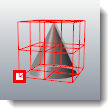
X, y e z minime.
 Cen
Cen
Usa le coordinate xyz del centroide del parallelepipedo limite.
Impostare X, Y e Z su Cen per usare il "centro" del parallelepipedo limite come perno.
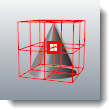
X, y e z centrali.
 Max
Max
Usa le coordinate xyz massime del parallelepipedo limite.
Impostare X, Y e Z su Max per usare il vertice "destro superiore" del parallelepipedo limite come perno.
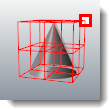
X, y e z massime.
 Usa pianoC assoluto
Usa pianoC assoluto
Usa le coordinate assolute per le trasformazioni.
 Usa pianoC corrente
Usa pianoC corrente
Usa le coordinate del piano di costruzione per le trasformazioni.
 Trasforma oggetti individualmente
Trasforma oggetti individualmente
Trasforma ciascun oggetto usando il suo proprio punto di perno e parallelepipedo limite.
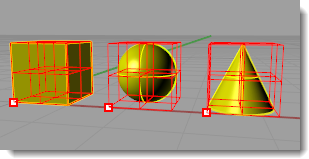
Singoli parallelepipedi limite e perni per ogni oggetto.
Di default, tutti gli oggetti selezionati sono contenuti in un parallelepipedo limite e vengono trasformati da un punto di perno come una sola unità.
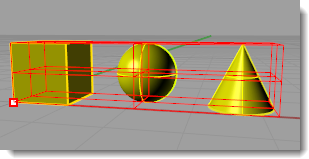
Un unico parallelepipedo limite e perno per tutti gli oggetti selezionati.
 Mostra parallelepipedo limite
Mostra parallelepipedo limite
Mostra un poligono di controllo che rappresenta il parallelepipedo limite.
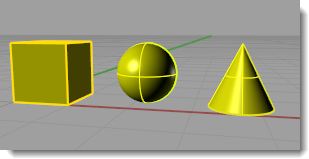
Parallelepipedo limite disattivato.
 Copia oggetti
Copia oggetti
Trasforma una copia anziché gli oggetti originali.
 Seleziona oggetti copiati
Seleziona oggetti copiati
Mantiene selezionati gli oggetti copiati. Ciò consente modifiche incrementali sugli oggetti copiati.